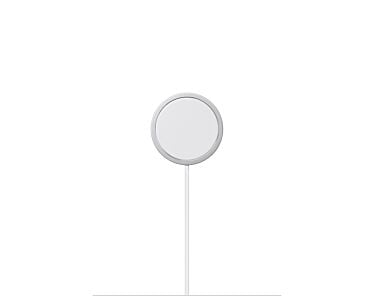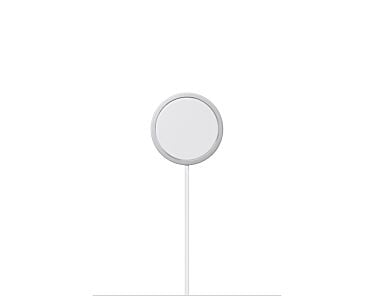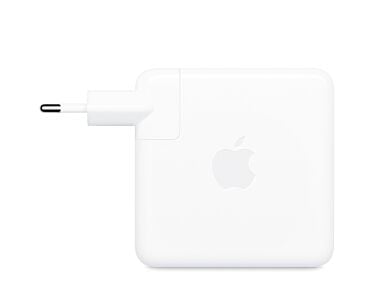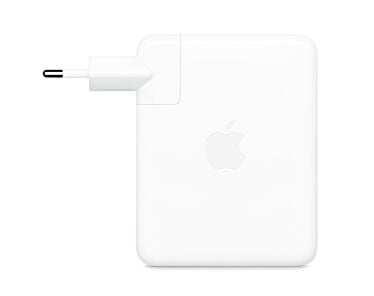Masz iPhone'a i przypadkowo usunąłeś ważne SMS-y? Być może nie wszystko jeszcze stracone. Istnieje kilka sposobów, aby odzyskać skasowane konwersacje. Oto instrukcja krok po kroku jak przywrócić usunięte wiadomości iPhone.
Odzyskiwanie wiadomości SMS na iPhonie - to musisz wiedzieć!
System iOS 16 wprowadził na smartfony iPhone wiele nowości. Kilka z nich dotyczy systemowej aplikacji Wiadomości, czyli skrzynki do wysyłania i odbierania SMS-ów oraz wiadomości iMessage (przesyłanych przez internet pomiędzy urządzeniami Apple).
W odniesieniu do aplikacji Wiadomości, kluczowe były dwie nowości. Pierwsza dotyczy wiadomości iMessage. Począwszy od systemu iOS 16, wysłaną wiadomość iMessage można edytować (maksymalnie 5 razy w ciągu 15 minut od jej wysłania) lub cofnąć – w ciągu dwóch minut od jej wysłania. Warto pamiętać, że informacja o cofnięciu wysłania iMessage zostanie wyświetlona również na telefonie odbiorcy, ale jej treść zniknie na obu urządzeniach.
Druga nowość dotyczy głównego tematu dzisiejszego artykułu, czyli przywracania usuniętych wiadomości. Jeśli posiadasz Apple iPhone z systemem iOS 16, usunięte wiadomości SMS/MMS oraz iMessage możesz przywrócić w ciągu 30 dni od momentu ich skasowania. Istnieją także alternatywne sposoby na przywrócenie usuniętych wiadomości. Zatem jak odzyskać SMS? iPhone daje kilka możliwości.
Sprawdź także: iOS 16 - co się zmieniło? Podsumowanie zmian i nowe funkcje
Polecane produkty z kategorii Ładowarki iPhone
Jak przywrócić usunięte wiadomości na iPhone? 3 porady
Sposób 1. Skorzystaj z możliwości systemu iOS
Najprostszym sposobem na odzyskanie usuniętej wiadomości SMS/MMS lub iMessage jest skorzystanie z opcji wbudowanej w system iOS. Zatem jak odzyskać skasowane SMSy? iPhone gromadzi usunięte wiadomości w specjalnym miejscu. Oto podpowiedź gdzie jest "kosz w iPhone":
- Otwórz aplikację Wiadomości
- Stuknij przycisk „Edycja” w lewym górnym rogu ekranu
- Wybierz opcję „Pokaż ostatnio usunięte” (jest to swego rodzaju kosz na usunięte wiadomości)
- Zaznacz konwersację, którą chcesz odzyskać
- Stuknij przycisk „Odzyskaj” w prawym dolnym rogu ekranu
- Po wykonaniu powyższych kroków stare wiadomości iPhone trafią z powrotem do skrzynki odbiorczej, a więc wyświetlą się na głównym ekranie aplikacji Wiadomości.
Sposób 2. Skorzystaj z kopii zapasowej iCloud
Jeśli z jakichś powodów nie możesz odzyskać wiadomości iPhone według powyższych instrukcji (bo np. posiadasz starszą wersję systemu iOS), skorzystaj z kopii zapasowej iCloud. Aby to zrobić, musisz spełnić kilka warunków:
- W momencie otrzymania/wysłania wiadomości, którą chcesz odzyskać, musiałeś mieć włączony Backup w iCloud, czyli opcję tworzenia kopii zapasowej danych na telefonie.
- Na liście aplikacji używających iCloud musiałeś mieć włączoną opcję synchronizacji wiadomości.
- Kopia zapasowa musiała powstać przed usunięciem wiadomości, którą teraz chcesz odzyskać.
Jeśli spełniasz powyższe warunki, możesz wykonać odzyskiwanie SMS. iPhone musi zostać wyzerowany, dlatego skorzystaj z tego sposobu tylko w sytuacji, kiedy wiadomości, które uległy przepadnięciu są dla Ciebie naprawdę cenne.
Zatem jak odzyskać dane z iPhone? Oto instrukcja:
- Najpierw upewnij się, że kopia zapasowa iCloud została stworzona przed usunięciem wiadomości, którą chcesz odzyskać. W tym celu otwórz Ustawienia > stuknij w swoje imię i nazwisko > iCloud > Backup w iCloud. Następnie sprawdź datę i godzinę ostatniego backupu.
- Jeśli wszystko się zgadza, możesz wyzerować urządzenie i przywrócić usunięte wiadomości wraz ze starą kopią zapasową (pod warunkiem że w opcjach iCloud miałeś zaznaczoną synchronizację wiadomości: Ustawienia > Imię i nazwisko > iCloud > Pokaż wszystkie > Wiadomości > Synchronizuj tego iPhone’a).
- Teraz możesz przystąpić do zerowania swojego smartfona iPhone. SMS-y, MMS-y oraz wiadomości iMessage zostaną przywrócone w momencie przywrócenia kopii zapasowej po wymazaniu iPhone’a.
- Aby wymazać iPhone’a, otwórz kolejno Ustawienia > Ogólne > Przenieś zawartość lub wyzeruj > Wymaż zawartość i ustawienia. Pamiętaj, że wymazanie iPhone’a spowoduje usunięcie wszystkich przechowywanych na nim plików oraz danych.
- Jak przeprowadzić odzyskiwanie danych iPhone po wyzerowaniu? Po ponownym uruchomieniu iPhone’a postępuj według wskazówek wyświetlanych na ekranie. Kiedy pokaże się ekran zatytułowany „Aplikacje i dane” – wybierz opcję „Odtwórz z backupu w iCloud”.
- Po wykonaniu wszystkich kroków powinieneś znaleźć usunięte SMS-y, MMS-y i wiadomości iMessage w systemowej aplikacji Wiadomości.
Procedurę wymazywania iPhone'a w celu przywrócenia usuniętych wiadomości z backupu w iCloud możesz równie dobrze przeprowadzić z poziomu swojego komputera PC lub Maca, z wykorzystaniem programu iTunes. Efekt będzie identyczny.
Może Cię zainteresować: Jak zrobić backup iPhone? Odpowiadamy!
Sposób 3. Przywróć SMS'y bez kopii zapasowej za pomocą dedykowanych aplikacji
Może się zdarzyć, że odzyskiwanie wiadomości SMS z wykorzystaniem powyższych metod zakończy się fiaskiem. W takiej sytuacji możesz skorzystać z aplikacji do odzyskiwania danych, które znajdziesz w sklepie App Store. Niektóre aplikacje tego typu przeszukują pamięć flash urządzenia, gdzie usunięte wiadomości mogą się jeszcze znajdować, dopóki nie zostaną zastąpione nowymi danymi (mimo że w systemie nie są już widoczne).
Musisz jednak wiedzieć, że niektóre aplikacje zewnętrznych deweloperów bazują na kopii zapasowej przechowywanej w iCloud. Jeśli zatem nie przechowywałeś wiadomości w chmurze iCloud, ich odzyskanie bez kopii zapasowej może być po prostu niemożliwe.
Polecane produkty z kategorii Kable i adaptery
Jak odczytać SMSy z iPhone na komputerze?
Jeśli posiadasz komputer Mac, wiadomości możesz odczytywać również na nim. Jedyne co musisz zrobić to zalogować się do swojego konta Apple ID w aplikacji Wiadomości na swoim Macu.
Odzyskiwanie wiadomości wysłanych za pośrednictwem innych aplikacji
Powyższe instrukcje omawiają tylko jeden rodzaj sytuacji, czyli jak odzyskać ostatnio usunięte wiadomości iPhone. Jeśli interesuje Cię jak zobaczyć usunięte wiadomości na Messengerze lub innych komunikatorach od zewnętrznych dostawców, odpowiednie instrukcje znajdziesz w dedykowanych artykułach.
Usunięte wiadomości iPhone – podsumowanie
Wiesz już dokładnie jak odzyskać wiadomości iPhone w różnych sytuacjach. Jak sam widzisz, kluczem do zachowania bezpieczeństwa przechowywanych danych (w tym bezpieczeństwa wiadomości SMS/MMS) jest skorzystanie z możliwości, jakie oferuje iCloud, czyli wirtualna chmura iPhone’a.
Zachęcamy Cię do odwiedzenia sklepu Lantre – autoryzowanego sprzedawcy Apple. W naszej ofercie znajdziesz topowe produkty Apple, w tym wszystkie iPhony oraz dedykowane im akcesoria. Możliwość odzyskiwania wiadomości SMS i MMS posiada każdy nowy iPhone dostępny w sprzedaży. Jedynym warunkiem jest fakt obecności na pokładzie smartfona systemu iOS 16 (lub nowszego).
Pamiętaj, że każdy zakup w naszym sklepie możesz rozłożyć na dogodne w spłacie raty lub skorzystać z atrakcyjnej oferty leasingu. W skali kilku lat miesięczna rata wynosi zaledwie kilkanaście do kilkudziesięciu złotych. Zapraszamy!